|
Предисловие
Системные требования
Установка & Настройка
Опции
Эмуляция
PocketISO
Контакты
Заключение |

|
Предисловие |
|
|
FpseCE является DonateWare, поэтому, если он вам нравиться, и вы хотите мотивировать
продолжение проекта (повышение скорости, улучшение совместимости,
и ядро версии 0.10) пожалуйста посетите наш сайт и переведите авторам денежную
премию. Мы работаем бесплатно, и тратим на это много времени. Поэтому как видете
нас надо мотивировать
Эмулятор являеться портированной версией 'Fpse' LDchen'а и 'Fpse Team'
http://it.geocities.com/fpseemulator
Программисты : Ludovic Olivencia и LDchen
Графическое оформление : CharlyV, Laurent Poupon и Honolulu
Этот эмулятор распространяется с надеждой,
что он будет вам полезен, но мы не даем никаких гарантий, и не несём ответственности. |
|
Системные
Требования |
|
|
|
Любой Pocket PC с оперативной системой PocketPC2003
(Windows Mobile 2003), или Windows Mobile 2003 SE.
Авотры используют ASUS A620, поэтому он рекомендован для лучшей производительности
И столько оперативной памяти сколько можно, чем больше тем лучше.
Рекомендуется иметь минимум 16 Mb свободной памяти |
|
Установка & Настройка |
|
|
| 1. |
Веберите подходящую для вашего КПК версию.
Файл PocketPC2003 предназначен только для КПК с процессором XScale
Версия PocketPC
2002 будет работать на всех остальных процессорах и системах. |
| 2. |
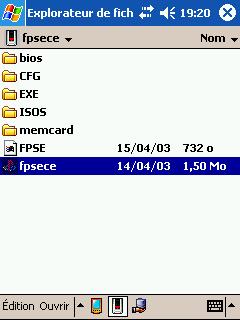 Разархивируйте FpseCE0.09.3.zip и
скопируйте папку FpseCE в любое место на вашем
PocketPC. Разархивируйте FpseCE0.09.3.zip и
скопируйте папку FpseCE в любое место на вашем
PocketPC. |
| 3. |
Скопируйте Bios (например
scph1001.bin) в директорию FpseCE\BIOS.
(Это необходимо для работы эмулятора)
FpseCE поддерживает все PSX Bios файлы с
расширением .bin. SCPH1001 Но мы рекомендуем для
для лучшей производительности SCPH1001. |
| 4. |
Вы можете копировать ISO-образы в папку
FpseCE\ISOS или в любое другое место на вашем Pocket PC
FpseCE только следующие форматы
образов:
*.iso (только 2352 bytes/sectors)
*.img (от cloneCD)
*.bin (CDR Win, и т.д..)
*.Z, *.BZ (Сжатый при помощи
PocketISO образ)
*.ZNX (Сжатый при помощи
PocketISO образ)
!ВНИМАНИЕ! Если вы сжали
образ программой PocketISO (доступной на нашем
сайте),
убедитесь что вы скопировали '.Z'(or '.BZ') файл и
'.table' файл в одну и ту же директорию КПК.
Если у вас есть исполнимые Psx Executables (в оосновном это демо-версии)
разместите их в директории
FpseCE\EXE вашего КПК.
FpseCE sследующие форматы psx EXE :
*.psx |
| 5. |
Когда всё будет установленно,
запустите FpseCE. |
| 6. |
Сначала вам нужно настроить
BIOS. Для этого оидите в "Options > Bios > Choose"
чтобы выбрать BIOS предварительно сохранённый в папке FpseCE\BIOS
. |
| 7. |
Вы можете выбрать карту памяти при помощи
меню "Options > Memcards > Choose
> Card x" |
| 8. |
Затем необходимо настроить
кнопки при помощи "Options > Joypad > Assign buttons".
настраивайте кнопки по вашему усмотрению, но помните
что кнопка "MENU" должна быть привызанна
к кнопке. Так же вы можете настроить наэкранные кнопки.
Левые 6 кнопок являются "залипающими" кнопками.
Однажды нажатые, они продолжают работать до второго нажатия.
Правые 6 кнопок являются обыкновенными кнопками.
Что бы сменить кнопку, просто щёлкните по ней,
что бы прокрутить возможные варианты кнопок
|
| 9. |
Когда все будет сделано,
вы можете приступать к эмуляции. |
|
|
Опции |
|
|
|
Откройте меню Options что бы изменять различные натройки эмулятора:
- Вы можете изменить
BIOS используемый FpseCE. Нажмите 'Choose
BIOS",далее выберите BIOS который вы хотите использовать.
|

|
- Вы можете
выбрать регион Playstation который надо эмулировать. USA/EUR/JAP
|

|
- Вы можете выбрать режим работы CPU Recompiler / Interpreter. Если
игра не работет в режиме recompiler, попробуйте запустить её в режиме
interpreter. Но помните что режим
interpreter медленнее.
|
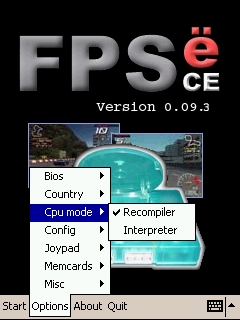 |
- Вы можете "привязать"
к кнопкам КПК, кнопки джойстика PSX Pad. Кнопка
'Menu' ДОЛЖНА быть назначена, так как она используеться для вкл\выкл
некоторых опций, включая остановку эмулятора.
Чтобы настроить кнопку, выберите на экране ихображение кнопки
которую вы хотите настроить, далее, нажмите кнопку КПК которую хотите использовать.
Вы можете настроить кнопки A и B режима GunCon
в меню 'GunCon Configuration'.
GunCon эмулируется при помощи стилуса, для прицеливания, и использует кнопки КПК
для A и B.
Примечание: Кнопки Guncon не могут быть назначены на одни и теже кнопки что и кнопки джойстика.
|
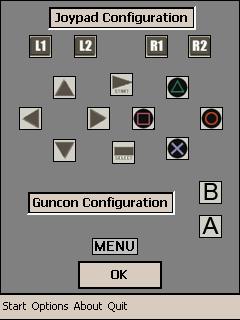
|
-
Также вы можете настроить наэкранные кнопки, функцианирующие в
широкоэкранном режиме. Левые 6 кнопок являются "залипающими" кнопками.
Однажды нажатые, они продолжают работать до второго нажатия.
Правые 6 кнопок являются обыкновенными кнопками.
Что бы сменить кнопку, просто щёлкните по ней,
что бы прокрутить возможные варианты кнопок
|
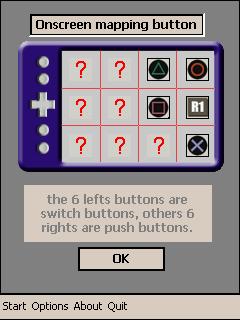
|
- Вы можете выбрать карту памяти
используемую в в каждом из слотов. Для это выберите "Memcards >
Choose" Далее выберите либо card 1 либо card 2. Что бы указать путь к карте
которую вы хотите использовать в данном слоте.
|
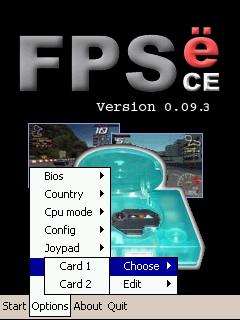
|
|
|
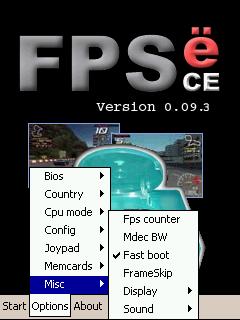
|
|
|
- Вы можете
включить быструю загрузку, чтобы игра загружалась без
загрузки биоса PSX
|
-
Вы можете
включить фрэймскипинг(пропуск кадров). Эта опция пропускает
некоторые функции GPU и может вызвать глюки в геймплее.
Используйте его внимательно, т.к некоторые игры с ним работают ещё быстрее,
в то время как другие становяться абсолютно или частично нефункциональными
.
|
|
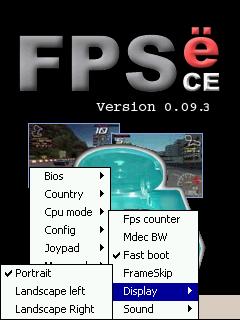
|
- Вы можете вкл\выкл воспроизведение XA
сектора игры, в резделе звук.
Некоторые игры требуют включения этой опции
|
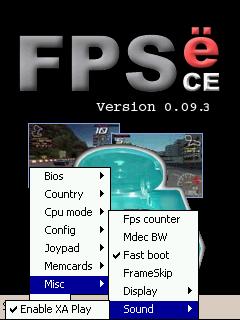
|
- Вы можете
сохранять индивидуальные настройки для каждой игры. Для этого сначала надо
запстить игру, затем выйте из неё. Когды вы вернётесь в главное меню
настройте необходимые вм настройки,
и нажмите "Config > Save" В следующий раз при запуске этой игры,
автоматически будут загружены настройки.
|
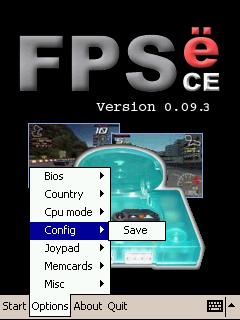
|
|
|
Эмуляция |
|
|
|
Просто нажмите "Start > Start ISO" и выберите любой образ
предварительно сохранённый на КПК. Если вы нажмёте CANCEL
или OK не выбрав файла, эмулятор загрузит
BIOS,мененджер карт памяти, и CD проигрыватель
Так же можно открыть любой файл PSX EXE . Для этого выберите
"Start > Start EXE" и укажите любой Psx Exe
сохранённый на вашем
Pocket PC.
Для активации наэкранного контролера в полноэкранном режиме,
нажмите предварительно назначенную кнопку "Menu"
в узкоэкранном(книжном) режиме, наэкранный контроллер виден по умолчанию.

С контроллером вы можете...
-
Выйти
из эмуляции нажатием кнопки 'OPTIONS'
что вернёт вас в основное меню
-
Включить
/ Выключить звук
-
Нажать кнопку джойстика,
что полезно для нажатия кнопок не назначенных в настройках
-
Сделать
снимок экрана при помощи кнопки 'Camera' (снимок сокхраняеться
в формате .bmp в папке FpseCE )
-
Переключение
bцифровым и аналоговым режимом при нажатии кнопки
Digital/Analog .
-
Включить\выключить
счётчик FPS. В этой версии счётчик более точен,
поэтому немного сильнее грузит процесор.
Для максимальной скорости эмуляции
рекомендуем выключить счетчик во время игры.
-
Менять направление экрана
(книжный\альбомный режим)
Для этого нужно нажать загнутые стрелочки.
-
Если вы в
в полноэкранном режиме, то для возвращения в игру, нужно нажать
кнопку "Menu" повторно.
-
Вы можете мянять размер окна, или двигать его в книжном режиме. Для этого
нажмите кнопку 'Menu'
Далее при помощи стилуса в вы сможете менять размер или двигать окно
обрабатываемого изображение
По завершении настроек. нужно нажать кнопку 'Menu' повторно
-
Заходить в меню опций 'Options'

При помощи меню 'Options' вы можете...
-
Выйти
из эмуляции, нажав кнопку 'QUIT' что
вернёт вас в главное меню.
-
Продолжить эмуляцию, при помощи кнопки
'CONTINUE', которая вернёт вас в игру.
-
Выбрать
режим фрэймскипа от 0 до 6. Фрэймскип
1,3,5 являеться качественным, а фрэймскип 2,4,6
более быстрым, и плавным чем качественный
но может вызвать некоторые графические проблемы
.
-
Выбрать
тип GunCon (Пока-что работает только Namco )
-
Настроить
уровень громкости звука
-
Смена
CD: файлы игры на нескольких дисках вы должны называть так
: НазваниеИгры1.bin НазваниеИгры2.bin etc....
|
|
PocketISO |
|
|
А вот новые возможности PocketISO 2.0:
Теперь можно вырезать стандартное видео, так
так если вы выберите формат .ZNX , вам просто надо будет загрузить ISO
и выбрать "Rip video", и всё!. XA сектор
и все стандартные видео будут вырезаны из ISO
во время сжатия! (Выдео можно вырезать
при любом формате сжатия)
PocketISO способно сжимать следующие форматы
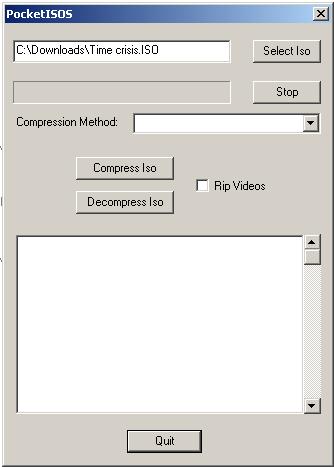
To use PocketISO...
-
Выберите 'Select ISO'
-
Выберите метод сжатия (.z, .bz,
or .znx)
-
Поставите галочку 'Rip Videos' для вырезания видео
-
Нажмите 'Compress Iso'
-
Убедитесь что скопировали оба созданных файла
в папку FpseCE 'ISO'
Примечание: .z обеспечивает быстрое сжатие, .bz дает лучшее зжатие, но может понизить скорость работы эмулятора а формат .znx по сжатию такой же как .z но вырезает звуковые дорожки,сохраняя названия. Что также увеличивает скорость работы, когда включено воспроизведение звука.
|
|
Заключение |
|
|
-= Ludovic 'schtruck' Olivencia and LDChen =-
Английское описание переформатированно, переписанно и обновлено для
версии .09.15 TheDragonKeeper'омАнглийское описание,
переписано , и обновленно для версии 0.09.3 GSC
Некоторие изменения выполненны Pincman.
Дополнительное редактирование и поддержка Megatron и almighty bob
Русский перевод выполнен StealthPhoenix ака V-Raptor (ICQ: 340-612-391) |
|